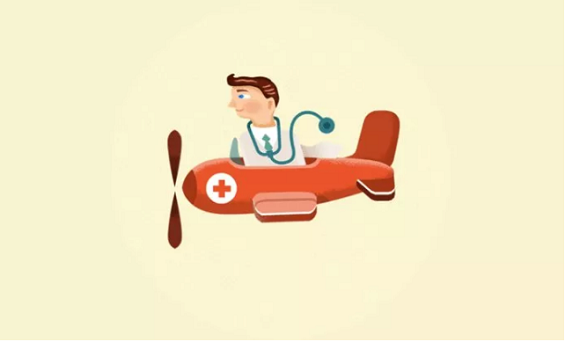录屏和制作GIF
是每一位新媒体小编必备的基础技能
比如
怎么录制电脑屏幕上的内容?
怎么录制动态画面?
手机怎么录制画面?
怎么录制成GIF格式?
怎么把视频转换成GIF格式?
接下来我们给大家科普六款工具
大大提高你的工作效率
1
KK录像机(电脑录屏软件)
这个软件有三种录制模式,可以根据录制对象选择合适的模式。
选取好需要的模式,点击开始按钮就可以直接录制了。区域模式可以自定义调节录制画面大小,只要拖动黄色矩形边角就可以调节录屏的范围了。确认开始录像后,黄色边框会变成红色,更加显眼。
如果选择的是帧率模式,进入游戏,游戏左上角出现黄色帧率表示可以录制(部分游戏和播放器不显示帧率,但仍然可以录制)。
录制视频完成后想要查看录屏后的效果,点击我的录像。选中该视频,双击就能观看了,也可以自定义选择视频保存途径。
如果录制视频后有不满意的地方,可以继续编辑视频,打开软件点添加一个视频,添加需要编辑的视频。
将播放指针移到需要剪切的位置,点击“视频剪辑”,时间轴上会出现剪切图标,拖动图标调整需要剪切的范围,剪切图标之间的内容意味着删除部分。如果不小心剪切错了需要撤销,只要播放指针移到剪切区内,点“取消剪切区”就好了。

2
Bandicam(电脑录屏软件)
这是一款被称作世界三大视频录制神器之一的软件,占用磁盘空间很小,录制结束后保存的视频容量也很小,画面还清晰,它自身的定位是游戏视频录制软件。
首页有很多种录屏形式可以选择,可以根据自己的情况自行选择用哪种。
通过左侧“常规”中的“输出文件夹”来打开视频保存的位置,也可以自定义视频的保存位置。
点击“录像”可以根据自己的习惯,修改开始录制和结束录制的快捷键,系统默认的是F12。并且重要的是还能设置视频的格式、品质、音频,视频品质越高占内存越大。
同样的,“截图”一栏里的快捷键和图片保存格式都能自己选择。
将一切都设置好后就可以开始录屏了,点击到首页选择录屏模式,也可以直接单击右上角的REC。
在录制过程中可以暂停,确认录屏结束后,会系统自动保存到之前自己所选取的存储位置里。
3
安卓录屏大师(手机录屏软件)
这是一款在所有录屏软件中评分最高的软件,并且运行稳定,操作起来较简单。
该软件可以录制游戏过程、视频通话、直播节目以及其他各类视频,并且在Google Play上的评分高达4.8。
将软件打开后,根据提示显示悬浮窗口在桌面上,并且有四个小图标对应不同的功能。
选定了需要录制的画面点击开始,右侧的小图标会开始计时,在手机的下拉菜单中,也有暂停、设置等功能。

在录制视频开始前,会有三秒倒计时让我们来做好准备,当录制完成后会跳出一个小窗口,可以在里面进行编辑和删除等操作。
打开APP的视频标签,可以发现之前录制的视频都自动保存了下来,可以进行文件名的编辑和修改。
4
LICE cap
这是小公举最喜欢用的一款屏幕录制工具,也是最适合新媒体运营使用的屏幕录制工具。
因为可以直接录制出GIF动画图片格式,优点是体积小、轻量级、使用简单,录制过程中可以随意改变录屏范围。
使用过程中,界面很清爽,中间是透明的,下面是三个参数设置框和两个按钮。
最大帧频率是录制时的数据,根据录制情况改变,自己也可以手动调节,包括后面的大小也是,可以自己设置录制界面的宽高。
将需要录制的视频点开,把软件点开后拖动选取合适的大小,通常是将视频界面包裹住,然后点击“录制”就可开始录屏了(录屏时有三秒的倒计时)
可以手动选择保存途径和重命名文件,并且在录制过程中一些参数设置也可以直接选择。
5
ImgPlay(手机制作GIF软件)
这是一款免费动图制作软件,方便实用,短短的几个步骤就能制作出来一个成品GIF图。
打开应用后,可以直接在一大堆选项里选择素材。

如果选取照片,最多可以选择100张来合成gif,不过由于软件自己的设置只能生成1:1比例,因此只会显示图片最中间部分。
如果硬要选择完整图片,应用会自动填充白边,整个制作起来会有失美观,所以可以在制作前就手动裁剪好。

并且图片顺序得确认好,制作过程中不能手动修改,如果错误了只能重新来过。
可以自己根据制作gif的调性加入合适的文字,可以设置字体颜色、大小。还可以让图片倒放,可以手动调整播放速度。

如果需要把视频中的某段截取出来制作成“魔性GIF”,可以在下拉列表中选择视频,此时应用会按照视频默认比例输出GIF,还可以手动选择视频的长短。

对预览效果满意后,可以直接选择保存或者分享到社交平台,并可以选择去除水印,不过去水印需要给钱。转发和保存时注意选择动图和视频的尺寸、清晰度(清晰度随视频大小有所区别)

6
Movie To Gif(视频GIF转换)
这款软件体积非常小,操作方便,可以快速的将本地视频转换成GIF图片。
微信中上传GIF图片,必须低于2M,很多软件保存的GIF体积都很大。但这款软件保存的GIF图片尺寸虽然大,但体积却非常非常小,绝对是新媒体小编的必备工具。

可以自定义设置视频截点,只转换视频某部分;还可以调整播放速度。
打开软件,打开本地视频,在页面的下半部分对视频进行编辑,视频的长短可以自定义,先拖动进度条到合适的位置,再分别点击“设起始点”和“设截止点”确定转换片段,最后点击“保存为gif”就可以了。
原创: 新媒体知识提供者
来源:运营公举小磊磊